Blender е инструмент за различни платформи, който се предлага за Windows, Linux и Mac. Благодарение на OpenGL, Blender може да предложи последователно изживяване. В тази статия ще проверим как да инсталираме Blender на Linux Mint.
Блендер на Linux Mint
Blender е доста популярен софтуер. Поради популярността си, той е достъпен на пакета сървър на всички основни дистрибуции на Linux. Linux Mint, като дистрибуция, базирана на Ubuntu, също съдържа Blender в официалния сървър на пакети. За щастие Blender се предлага и като модулен пакет.
Ако се чувствате малко приключенски, тогава можете също да опитате да създадете Blender от източника сами. Разбира се, това е малко труден път за следване, отколкото просто инсталиране и използване на Blender.
Готов? Нека да видим как да инсталираме Blender!
Инсталирайте Blender на Linux Mint
Инсталирайте Blender с помощта на APT
По този метод ще вземем Blender директно от официалния сървър на пакети. Всичко, което трябва да направим, е да кажем на APT да вземе Blender.
Пуснете терминал. Първо актуализирайте APT кеша и актуализациите на пакета (ако са налични).
$ sudo apt update && sudo apt upgrade -y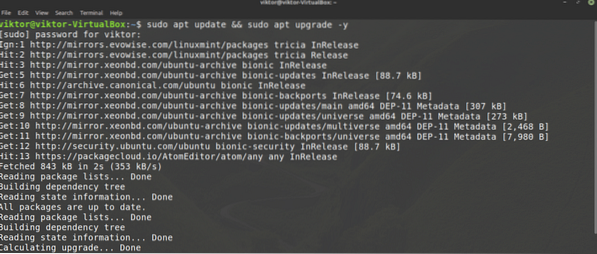
Сега кажете на APT да инсталира Blender.
$ sudo apt инсталирайте блендер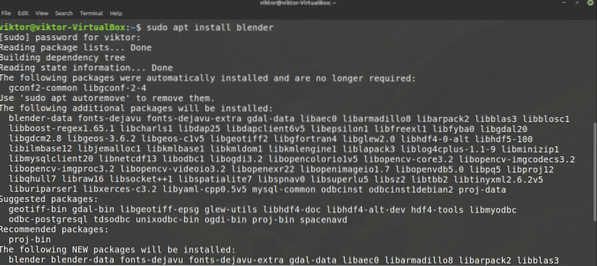
Инсталирайте Blender с помощта на щракване
Blender се предлага и като моментна опаковка. Предимството на snap пакета е, че докато мениджърът на snap пакети е инсталиран в системата, можете да се наслаждавате на почти всеки snap пакет, независимо от дистрибуцията на Linux.
Linux Mint не се предлага с предварително инсталирана опция. За да инсталирате мениджъра на модулни пакети, изпълнете следните команди.
$ sudo apt update && sudo apt install snapd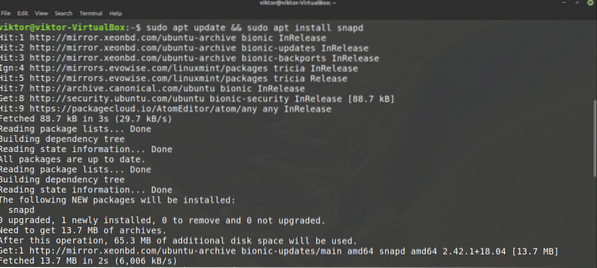


Сега мениджърът на snap пакети е готов да инсталира допълнителни snap пакети. Кажете на snap да инсталира Blender. Разгледайте Blender в магазина Snapcraft.
$ sudo snap install blender --classic

Инсталирайте Blender от източника
Това е най-трудният метод за инсталиране на Blender в цялото това ръководство. Освен ако не е необходимо, препоръчвам да използвате други методи за инсталиране на Blender. Blender е голям проект и съставянето му ще отнеме много време.
Първо инсталирайте основните пакети за компилиране на Blender.
$ sudo apt актуализация && sudo apt инсталирайте съществено изграждане на git subversion cmakelibx11-dev libxxf86vm-dev libxcursor-dev libxi-dev libxrandr-dev
libxinerama-dev libglew-dev
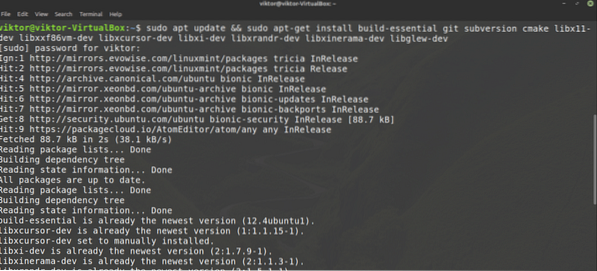
Сега сме готови да вземем най-новия изходен код на Blender от официалния git на Blender. Вземете изходния код.
$ mkdir -v ~ / blender-git && cd ~ / blender-git
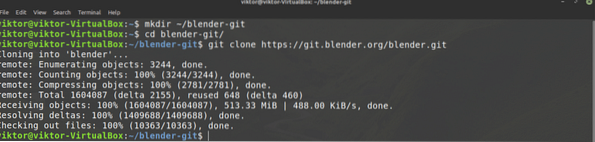
Ако използвате платформа Intel / AMD X86-64, вземете предварително компилираните зависимости на библиотеката, които Blender предлага. Това ще спести много неприятности. За да ги вземете, изпълнете следната команда.
$ mkdir -v ~ / blender-git / lib && cd ~ / blender-git / lib
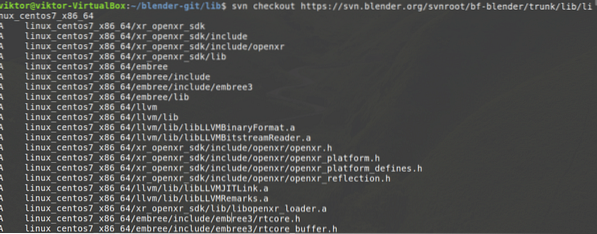
Ако използвате система, различна от Intel / AMD x86-64, тогава има скрипт за автоматично инсталиране на зависимост.
$ cd ~ / blender-git$ sudo ./ blender / build_files / build_environment / install_deps.ш
За да научите по-задълбочено за install_deps.sh script, вижте официалния wiki на Blender.
И накрая, време е да компилирате Blender. Изпълнете следните команди.
$ cd ~ / blender-git / blender
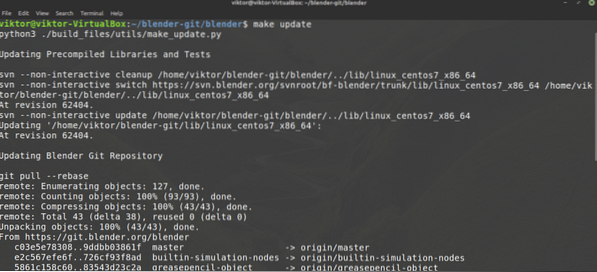
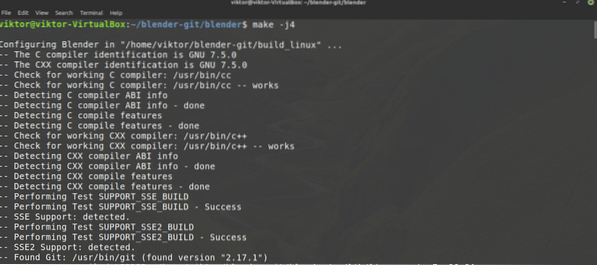
Сега можете директно да стартирате Blender от следното място.
$ ~ / blender-git / build_linux / binИзползване на Blender
След като Blender е инсталиран, стартирайте го от менюто.
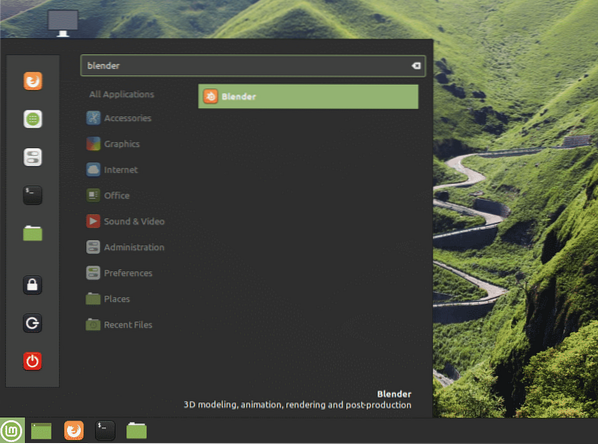
Blender ще стартира мини диалогов прозорец за бърза настройка. Изберете опциите, които смятате за необходими.
В следващата стъпка Blender ще предложи да създаде нов проект или да отвори съществуващ.
Ако нищо не е избрано, Blender ще стартира стартов проект само с един куб в него.
Ако се интересувате, Blender предлага и редица демо файлове безплатно! Вижте демонстрационните файлове на Blender.
Финални мисли
Blender е мощен инструмент. Въображението ви е единственият ограничаващ фактор. Е, вашият хардуер също. За прости проекти можете да се измъкнете с нормален хардуер. За големи проекти обаче се нуждаете от добър хардуер (мощен процесор, графичен процесор и много RAM / VRAM).
Blender предлага много функции. Естествено, това увеличава сложността на инструмента. За щастие има много уроци онлайн, където можете да научите как правилно да се възползвате от различните инструменти и функции на Blender. YouTube е добро място за начало.
Наслади се!
 Phenquestions
Phenquestions


